win10开始菜单|解决win10开始菜单没反应的方法
发布日期:2019-03-02 作者:大白菜装机大师 来源:http://www.cpa160.com
Win10开始菜单打不开怎么办呢?升级到最新版本的Win10正式版系统后,可能会遇到“开始”菜单打不开或点击没反应的情况。面对这么一个问题,小编给大家带来一套解决方法,其实很简单下面是关于打开Win10菜单没反应怎么处理的图文教程,赶紧前来学习一下吧
在微软发布Win10后,基本上有用户都升级到了win10,不过在使用中也遇上一些问题,有用户称Win10开始菜单无法打开,点击没反应,通过诊断是由于内置管理员Administrator开启的缘故,win10开始菜单没反应 win10开始菜单打不开点击没反应怎么办?你们想学如何处理win10开始菜单没反应吗?方法很简单,下面就是Win10下载官网小编带给大家处理win10开始菜单没反应的图文教程,希望对你们有所帮助。
win10开始菜单没反应图解
1、右击任务栏,选择“任务管理器”项,或者按“Ctrl”+“Alt”+“Del”组合键打开“任务管理器”界面。
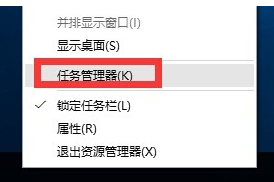
2、切换到“进程”选项卡,点击“桌面窗口管理器”项,点击“结束进程”,结果此进程。
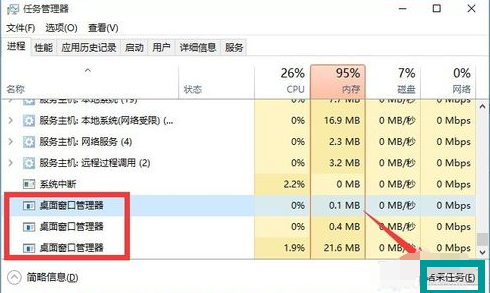
3、勾选“放弃未保存的数据并关闭”,点击“关闭”。“桌面窗口管理器”自动重启,之后可以正常使用“开始”菜单
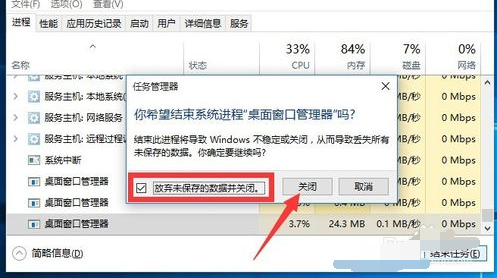
以上就是win10开始菜单没反应怎么处理的操作教程了。